u装机装机版安装本地模式详细使用教程
来源:www.uzhuangji.cn 发布时间:2015-01-21 15:27
在电脑使用过程中,用户们习惯性使用u盘启动盘来安装自己喜欢的系统镜像,但是还是有绝大多数的用户身旁是没有常备一个u装机u盘启动盘的,那么对于身旁没有u装机u盘启动盘的用户,该如何来安装自己喜欢的系统镜像呢?下面就一起来看看u装机装机版如何安装本地模式教程。
1.点击打开下载并且安装好的u装机装机版,然后点击切换到“本地模式”如下图所示

2.在本地模式界面中,点击“一键安装到C盘”进入下一步操作(为了方便用户们操作,u装机装机版还在启动方式上添加了“热键启动”、“等待时间”、“启动密码”的选择,用户们可以根据自身需求进行选择添加)。如下图所示
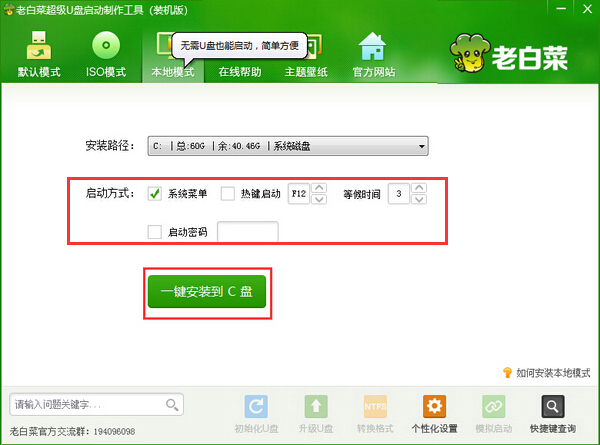
3.在弹出的信息提示窗口中,点击“确定”确定将u装机本地模式安装到C盘。如下图所示
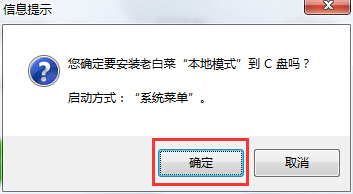
4.耐心等待文件的安装过程。如下图所示
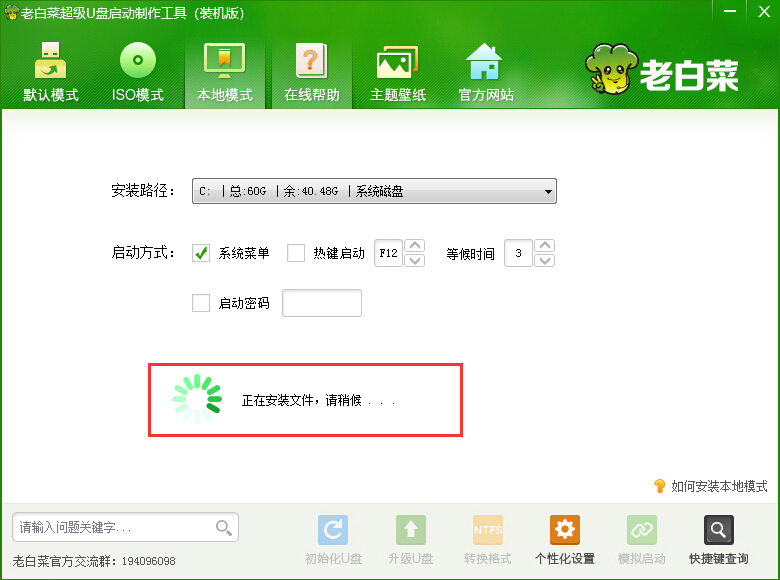
5.在本地模式安装完成之后会弹出一个信息提示窗口,提示本地模式安装完成,点击“确定”完成操作。如下图所示
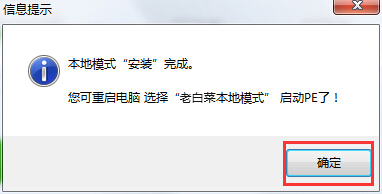
6.本地模式安装完成之后,重新启动电脑选择“u装机本地模式”进入u装机pe系统即可。如下图所示
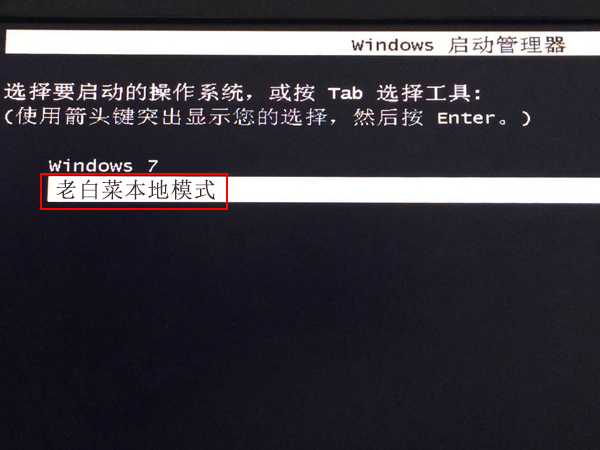
以上就是u装机装机版安装本地模式教程,有遇到此类情况或者是不懂的如何安装本地模式的用户,可以尝试以上的u装机使用教程操作看看,希望以上的u装机使用教程可以给大家带来更多的帮助。
推荐阅读
"微星gs63 8re-001cn笔记本怎么使用u装机u盘启动盘安装win8系统"
- 三星350xaa笔记本如何使用u装机u盘启动盘安装win7系统 2021-07-30
- 惠普pavilion x360 13-u000笔记本怎么使用u装机u盘启动盘安装win7系统 2021-07-29
- 神舟优雅x5笔记本怎么使用u装机u盘启动盘安装win10系统 2021-07-29
- 惠普envy x2 12-g018nr笔记本怎么使用u装机u盘启动盘安装win8系统 2021-07-29
机械革命深海幽灵z1笔记本怎么使用u装机u盘启动盘安装win7系统
- 海尔简爱 1406w笔记本如何使用u装机u盘启动盘安装win7系统 2021-07-27
- 墨舞tx40笔记本如何使用u装机u盘启动盘安装win10系统 2021-07-27
- 联想ideapad 500s-15-ifi笔记本如何使用u装机u盘启动盘安装win8系统 2021-07-27
- 中柏ezbook s4笔记本怎么使用u装机u盘启动盘安装win10系统 2021-07-26
u装机下载
更多-
 u装机怎样一键制作u盘启动盘
u装机怎样一键制作u盘启动盘软件大小:358 MB
-
 u装机超级u盘启动制作工具UEFI版7.3下载
u装机超级u盘启动制作工具UEFI版7.3下载软件大小:490 MB
-
 u装机一键u盘装ghost XP系统详细图文教程
u装机一键u盘装ghost XP系统详细图文教程软件大小:358 MB
-
 u装机装机工具在线安装工具下载
u装机装机工具在线安装工具下载软件大小:3.03 MB









